Jos etsit tapaa muuntaa Office-tiedostot (Word, Excel, PowerPoint) PDF-tiedostoiksi, jatka lukemista alla.
PDF-tiedostomuoto on yksi yleisimmistä nykyään käytössä olevista tiedostomuodoista. Sitä ei käytetä vain laajasti laki-, lääke- ja kiinteistöteollisuudessa, vaan sitä käytetään myös kouluissa ja korkeakouluissa, pienyrityksissä tai jopa kotona.
Useimmat yksityishenkilöt ja organisaatiot pitävät PDF-muodosta sen siirrettävyyden vuoksi (voit jakaa sen ilman riippuvuuksista), luotettavuudesta, turvallisuudesta, luomisen helppoudesta ja yleisestä yhteensopivuudesta.
Tässä oppaassa opastamme sinut Office-tiedostojen muuntamisen PDF-muotoon. Tämä opas on hyödyllinen sekä Officen käyttäjille että niille, joilla ei ole sitä.
Kuinka muuntaa Microsoft Office -tiedostoja PDF-muotoon (jos sinulla on MS Office vai et)
- Menetelmä 1. Muunna Office-tiedostot PDF-muotoon Microsoft Officessa.
- Menetelmä 2. Muunna Office-tiedostot PDF-muotoon Google Driven avulla.
- Menetelmä 3. Muunna Office-tiedostot PDF-muotoon Online PDF Converterin avulla.
- Menetelmä 4. Muunna Microsoft Office -tiedostot PDF-muotoon LibreOfficen avulla.
Menetelmä 1. Word-, Excel- tai PowerPoint-tiedostojen muuntaminen PDF-muotoon Microsoft Officessa.
Helpoin tapa muuntaa mikä tahansa Office-asiakirja (Word, Excel tai PowerPoint) PDF-muotoon on käyttää "Tallenna" as" -vaihtoehto Office-ohjelmassa, johon olet avaamassa tiedostoa, ja valita, mihin asiakirjaan tallennetaan PDF. Esimerkiksi Microsoft Word -tiedoston muuntaminen PDF-muotoon: *
* Huomautus: Tässä esimerkissä näytämme sinulle, kuinka Word-asiakirja muunnetaan PDF-muotoon. Voit käyttää samoja vaiheita kaikille muille MS Office -tiedostoille (Excel tai PowerPoint), koska vaiheet ovat samat.
1. Avaa kohdeasiakirja ja napsauta Tiedosto sijaitsee ikkunasi vasemmassa yläkulmassa.
2. Valita Tallenna nimellä vasemmasta ruudusta.
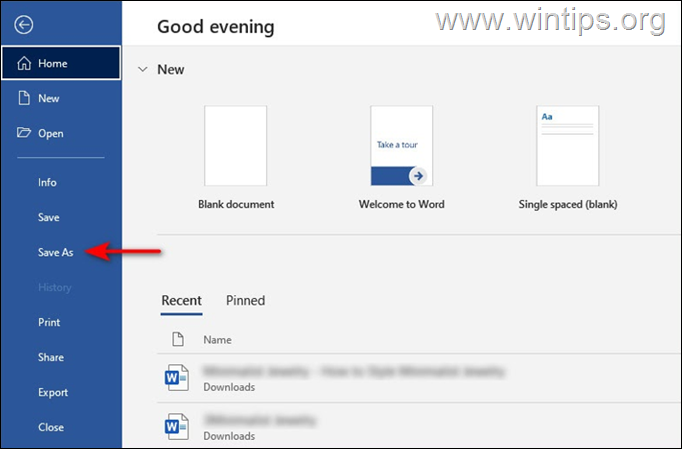
3. Napsauta Tallenna nimellä -näytössä kansiota (sijaintia), johon haluat tallentaa tiedoston (esim. "Dokumentit").
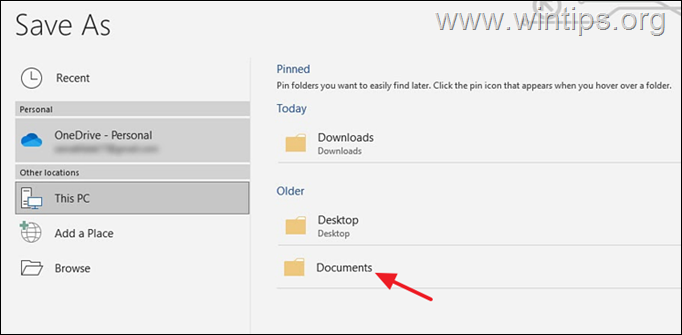
4. Laajenna Tallenna nimellä -ikkunassa "Tallenna tyyppinä"vaihtoehto ja valitse"PDF (*.pdf)".
5. Napsauta lopuksi Tallentaa -painiketta tallentaaksesi tiedoston PDF-muodossa.
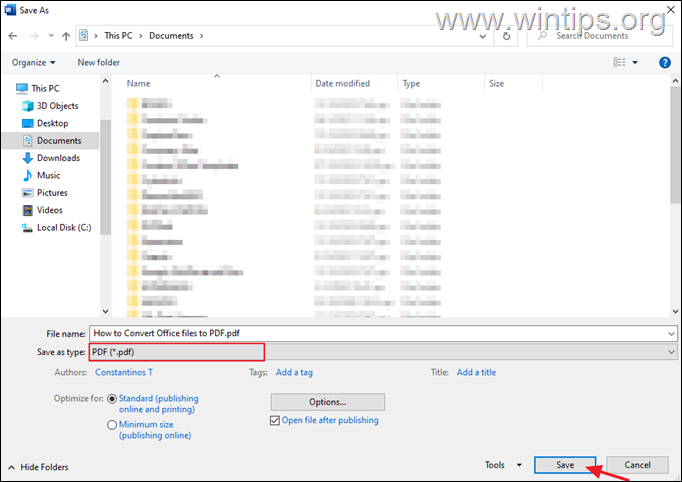
Menetelmä 2. Muunna Microsoft Office -tiedostot PDF-muotoon Google Driven avulla.
Jos et omista asennettua Microsoft Office -ohjelmistopakettia, voit helposti muuntaa minkä tahansa Word-, Excel- tai PowerPoint-asiakirjatiedoston PDF-muotoon Google Driven avulla.
1. Avata Google asema ja napsauta Uusi painike.
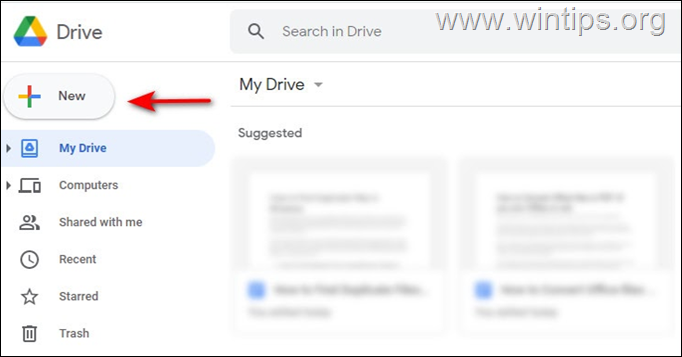
2. Valitse Tiedoston lataus ja lataa Office-tiedosto, jonka haluat muuntaa.
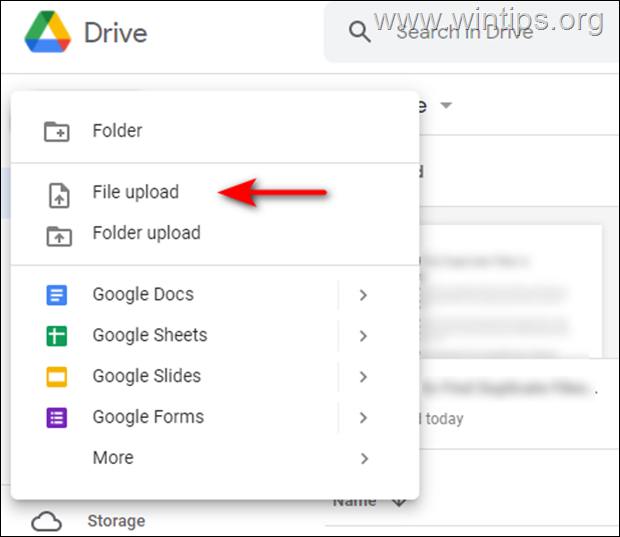
3. Napsauta nyt hiiren oikealla painikkeella lataamaasi tiedostoa ja valitse Avaa sovelluksella > Google [palvelu]. Jos esimerkiksi lataat Word-asiakirjan, sinun tulee ladata se Google-dokumentteihin.
4. Kun tiedosto on avattu, valitse Tiedosto yläruudusta alla olevan kuvan mukaisesti ja siirry kohtaan: Ladata -> PDF-dokumentti (.pdf). Tämän pitäisi muuntaa tiedosto PDF-muotoon nopeasti.
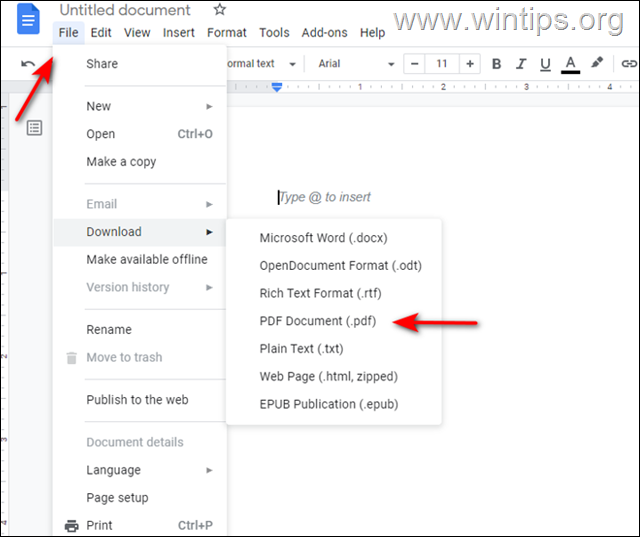
Menetelmä 3. Muunna Microsoft Office -tiedostot PDF Online -muotoon.
Toinen tapa muuntaa Office-tiedostoja PDF-muotoon on käyttää Online PDF Converter -palvelua. (Tässä esimerkissä käytämme freepdfconvert.com tähän tarkoitukseen).
1. Navigoida johonkin freepdfconvert.com ja klikkaa Valitse tiedosto.
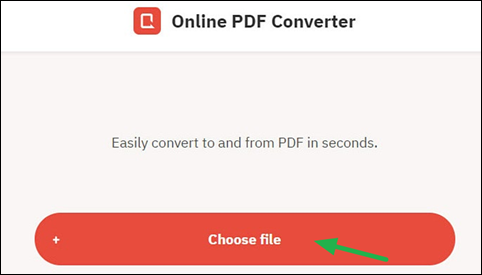
2. Lataa tiedosto, jonka haluat muuntaa PDF-muotoon.
3. Klikkaa ladata -painiketta ladataksesi PDF-tiedoston.
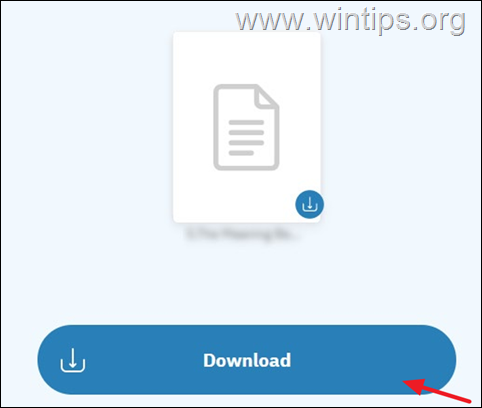
Menetelmä 4. Muunna Microsoft Office -tiedostot PDF-muotoon LibreOfficen avulla.
LibreOffice on ilmainen vaihtoehto Microsoft Officelle, joka sisältää taulukkolaskentaohjelman, tietokantatyökalun, esitysten luontiohjelman ja tekstinkäsittelyohjelman. Voit avata siinä olevia Office-tiedostoja ja muokata tai muuntaa ne helposti PDF-muotoon.
- Lataa uusin versio LibreOffice tietokoneellasi.
- Kun lataus on valmis, asenna se ja käynnistä sovellus.
- Avaa nyt tiedosto LibreOfficessa, jonka haluat muuntaa PDF-muotoon.
- Klikkaa Tiedosto ja valitse Vie PDF-muodossa.
Se siitä! Mikä menetelmä toimi sinulle?
Kerro minulle, jos tämä opas on auttanut sinua jättämällä kommenttisi kokemuksestasi. Tykkää tästä oppaasta ja jaa se auttaaksesi muita.